釘釘表格將數據轉為圖表的方法
時間:2023-07-25 17:04:57作者:極光下載站人氣:198
很多小伙伴之所以喜歡使用釘釘軟件,就是因為釘釘中的功能十分的豐富,不僅能夠滿足我們日常辦公需求,還能夠滿足我們對于文檔的編輯需求。在釘釘中,我們可以對收到的表格文檔進行編輯,也能創建新的表格文檔,在編輯表格文檔的過程中,有的小伙伴想要將表格中的數據直接轉換為圖表,更加方便觀看。這時我們只需要選中數據所在單元格,然后打開圖表工具,接著在圖表設置頁面中選擇好圖表類型以及圖表顏色即可。有的小伙伴可能不清楚具體的操作方法,接下來小編就來和大家分享一下釘釘表格將數據轉為圖表的方法。
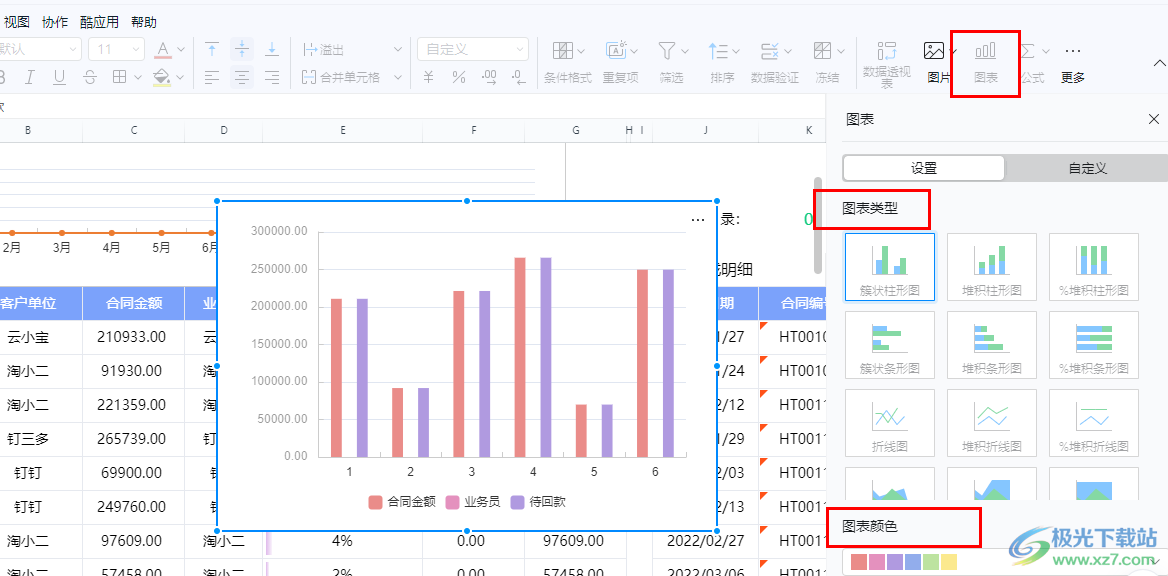
方法步驟
1、第一步,我們先打開釘釘軟件,然后在軟件左側列表中點擊打開“文檔”選項
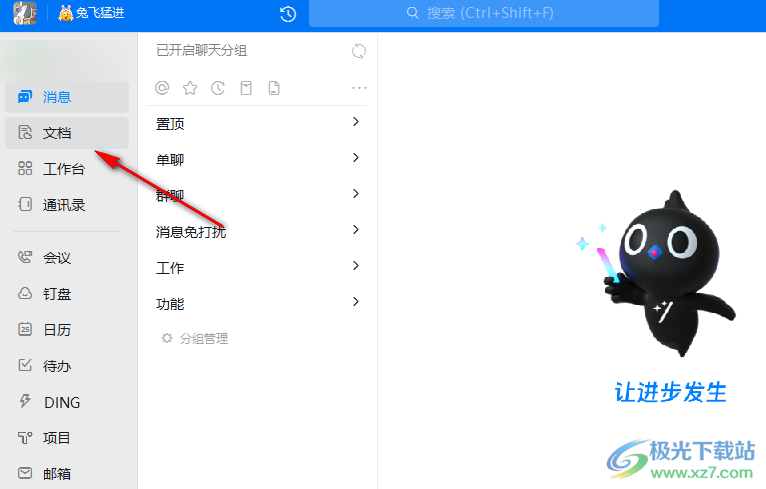
2、第二步,進入文檔頁面之后,我們在該頁面中新建或是直接打開一個需要編輯的表格文檔
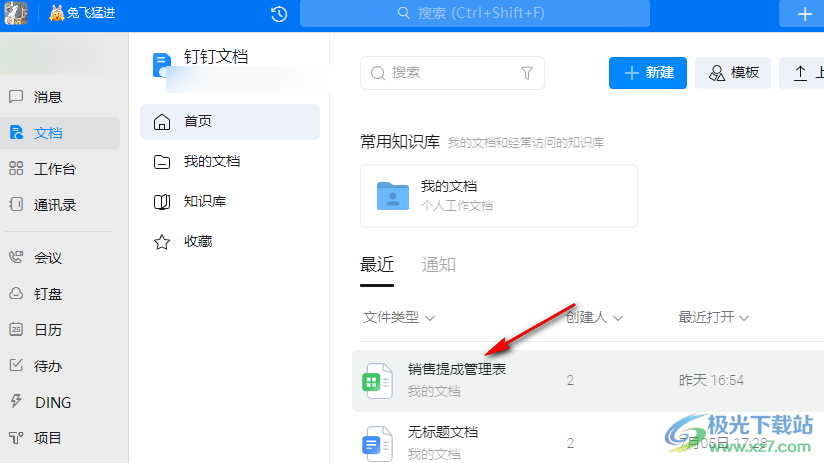
3、第三步,進入表格文檔的編輯頁面之后,我們選中需要轉換為圖表的數據所在單元格,接著在工具欄中找到“圖表”工具
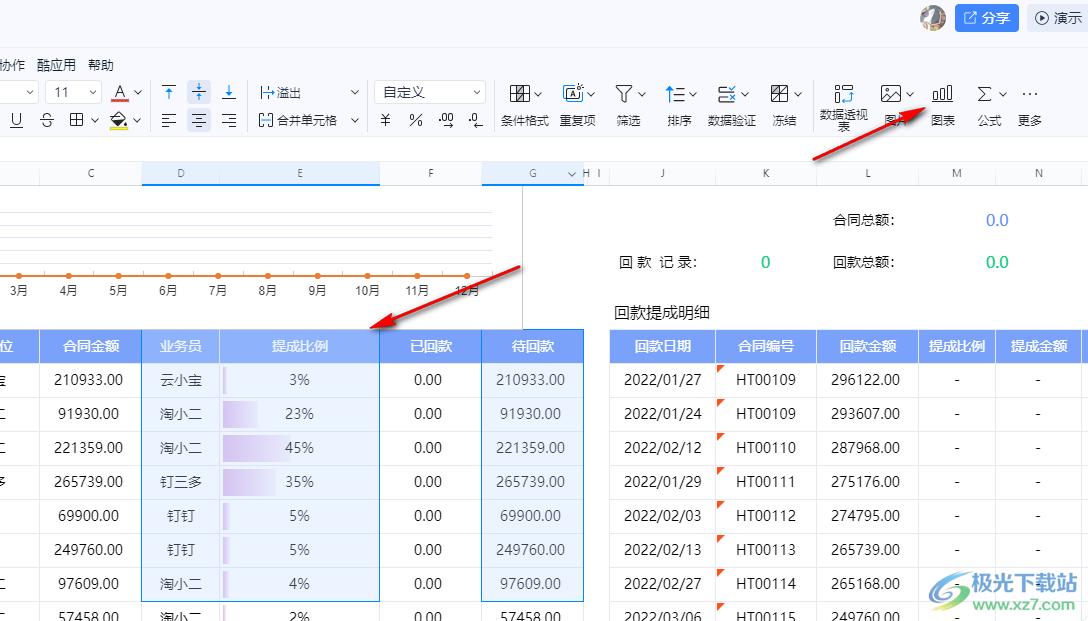
4、第四步,點擊“圖表”工具之后,我們在右側的圖表設置頁面中還可以選擇圖表類型
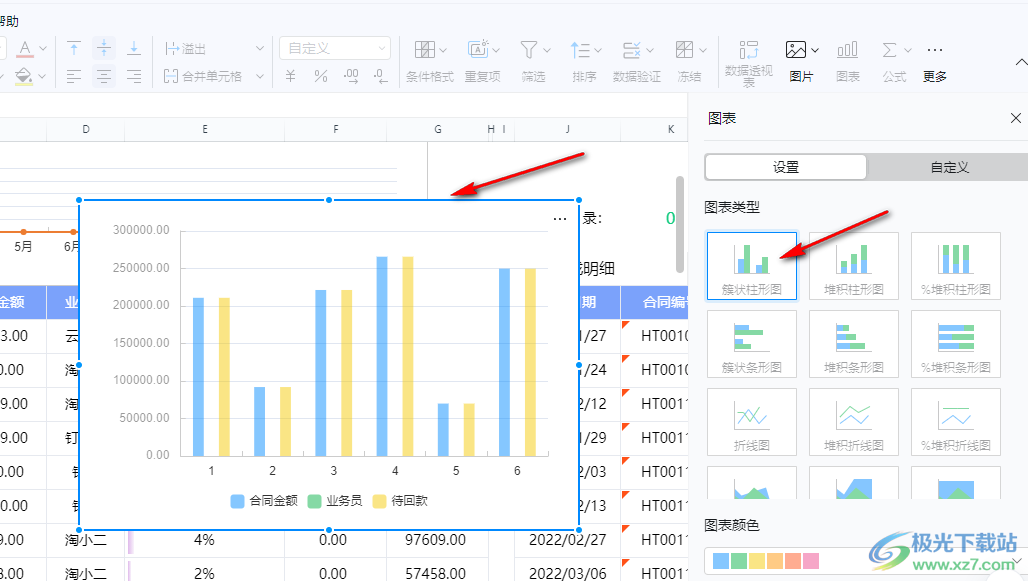
5、第五步,打開“圖表顏色”選項,我們還可以在列表中選擇自己需要的圖表配色
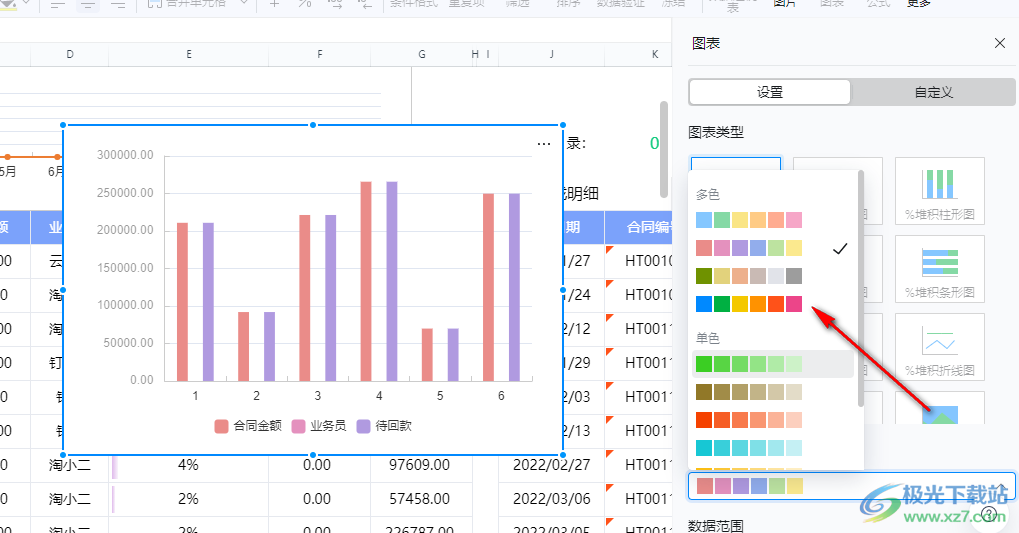
以上就是小編整理總結出的關于釘釘表格將數據轉為圖表的方法,我們在釘釘表格的編輯頁面中選中數據所在單元格,然后打開工具欄中的圖表工具,接著在設置頁面中選擇好圖表類型以及圖表顏色即可,感興趣的小伙伴快去試試吧。
相關推薦
相關下載
熱門閱覽
- 1百度網盤分享密碼暴力破解方法,怎么破解百度網盤加密鏈接
- 2keyshot6破解安裝步驟-keyshot6破解安裝教程
- 3apktool手機版使用教程-apktool使用方法
- 4mac版steam怎么設置中文 steam mac版設置中文教程
- 5抖音推薦怎么設置頁面?抖音推薦界面重新設置教程
- 6電腦怎么開啟VT 如何開啟VT的詳細教程!
- 7掌上英雄聯盟怎么注銷賬號?掌上英雄聯盟怎么退出登錄
- 8rar文件怎么打開?如何打開rar格式文件
- 9掌上wegame怎么查別人戰績?掌上wegame怎么看別人英雄聯盟戰績
- 10qq郵箱格式怎么寫?qq郵箱格式是什么樣的以及注冊英文郵箱的方法
- 11怎么安裝會聲會影x7?會聲會影x7安裝教程
- 12Word文檔中輕松實現兩行對齊?word文檔兩行文字怎么對齊?

網友評論